Początkowa konfiguracja serwera i konfiguracje w CentOS 7
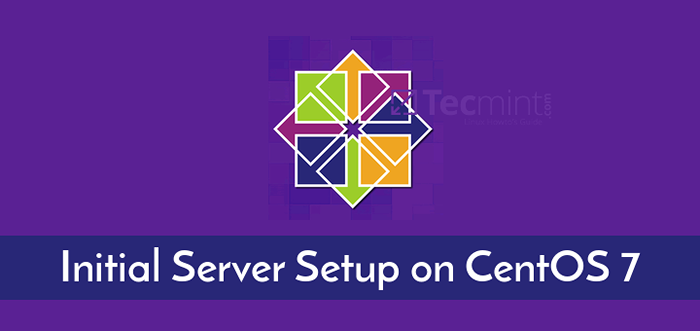
- 4852
- 1244
- Juliusz Janicki
Ten samouczek wyjaśni pierwsze podstawowe kroki, które musisz przejść po zainstalowaniu minimalnego Centos 7 System bez środowiska graficznego w celu uzyskania informacji o zainstalowanym systemie, który na bieżąco uruchamia system i konfiguruje inne określone zadania systemowe, takie jak sieci, uprawnienia root, oprogramowanie, usługi i inne.
Wymagania
- Minimalna instalacja centu 7
Ważny: Użytkownicy RHEL 7 mogą śledzić ten artykuł, aby wykonać początkową konfigurację serwera w RHEL 7.
Aktualizacja systemu Centos 7
Pierwszym krokiem, który musisz wykonać na świeżym zainstalowanym systemie CENTOS, jest upewnienie się, że system jest aktualny z najnowszymi łatami bezpieczeństwa jądra i systemu, repozytoriami oprogramowania i pakietów.
Aby w pełni zaktualizować Centos 7 System, wydaj następujące polecenia z uprawnieniami root.
# mniam kontrolny # uaktualnia
Po zakończeniu procesu aktualizacji, aby wydać miejsce na dysku, możesz usunąć wszystkie pobrane pakiety, które są używane w procesie aktualizacji wraz ze wszystkimi informacjami o repozytoriach buforowanych, wykonując następujące polecenie.
# Yum Clean All
 Yum czyszczony na Centos 7
Yum czyszczony na Centos 7 Zainstaluj narzędzia systemowe w CentOS 7
Następujące pakiety narzędzi mogą okazać się przydatne w administracji systemu z dnia na dzień: Nano (edytor tekstu, który zastąpi edytor vi), wget, kędzior (Narzędzia używane do pobierania pakietów głównie z sieci) narzędzia netto, LSOF (narzędzia do zarządzania sieciami lokalnymi) i Bash-Complecja (wiersz poleceń AutoComplete).
Zainstaluj je wszystkie w jednym strzale, wykonując poniższe polecenie.
# Yum Zainstaluj nano curl-curl-na-curl LSOF-Bash-complecja
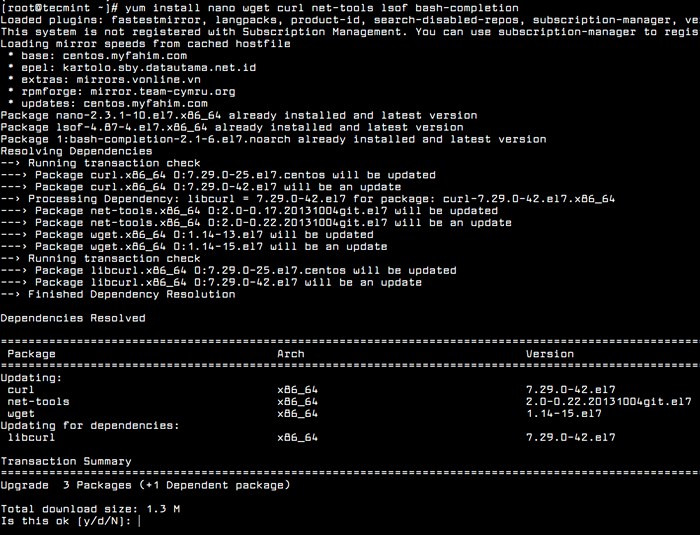 Zainstaluj narzędzia systemowe
Zainstaluj narzędzia systemowe Konfiguracja sieci w Centos 7
Centos 7 Ma szeroki zakres narzędzi, których można użyć do konfigurowania i zarządzania sieciami, od ręcznej edycji pliku konfiguracyjnego sieci po użycie poleceń takich jak IP, ifconfig, nmtui, nmcli lub trasa.
Najłatwiejszym narzędziem, którego początkujący może użyć do zarządzania i zmiany konfiguracji sieci nmtui graficzny wiersz poleceń.
Aby zmienić nazwę hosta systemu za pośrednictwem nmtui narzędzie, wykonaj NMTUI-Hostname polecenie, ustaw nazwę hosta komputera i naciśnij OK do końca, jak pokazano na poniższym zrzucie ekranu.
# nmtui-hostname
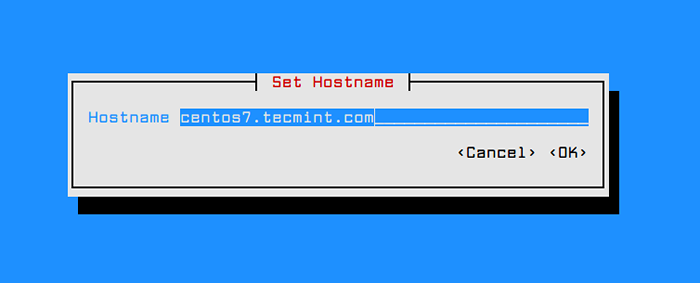 Ustaw nazwę hosta w Centos 7
Ustaw nazwę hosta w Centos 7 Aby manipulować interfejsem sieciowym, wykonaj NMTUI-EDIT polecenie, wybierz interfejs, który chcesz edytować i wybrać edytować Z właściwego menu, jak pokazano na poniższym zrzucie ekranu.
# nmtui-edit
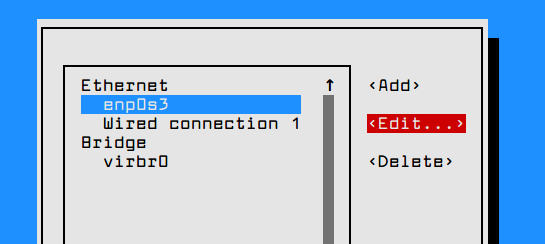 Skonfiguruj sieć w Centos 7
Skonfiguruj sieć w Centos 7 Gdy jesteś w interfejsie graficznym dostarczonym przez nmtui narzędzie Możesz skonfigurować ustawienia IP interfejsu sieciowego, jak pokazano na poniższym zrzucie ekranu. Kiedy skończysz, przejdź do OK za pomocą [patka] klucz do zapisania konfiguracji i wyrzucenia.
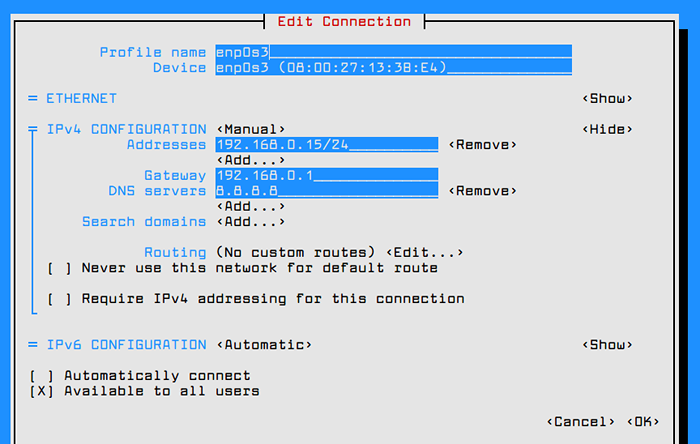 Skonfiguruj adres IP
Skonfiguruj adres IP Aby zastosować nową konfigurację interfejsu sieciowego, wykonaj nmtui-connect polecenie, wybierz interfejs, który chcesz zarządzać, i naciśnij Dezaktywuj/aktywuj Opcja z eksploatacją i wzniesienia interfejsu z ustawieniami IP, jak przedstawiono na poniższych zrzutach ekranu.
# nmtui-connect
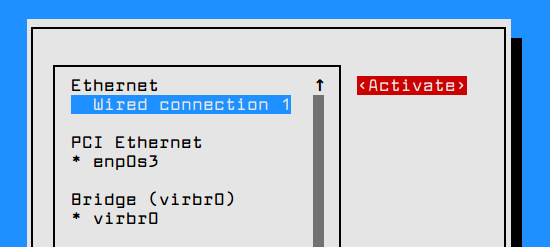 Aktywny interfejs sieciowy
Aktywny interfejs sieciowy Aby wyświetlić ustawienia interfejsu sieciowego, możesz sprawdzić zawartość pliku interfejsu lub wydać poniższe polecenia.
# ifconfig enp0s3 # ip a # ping -c2 Google.com
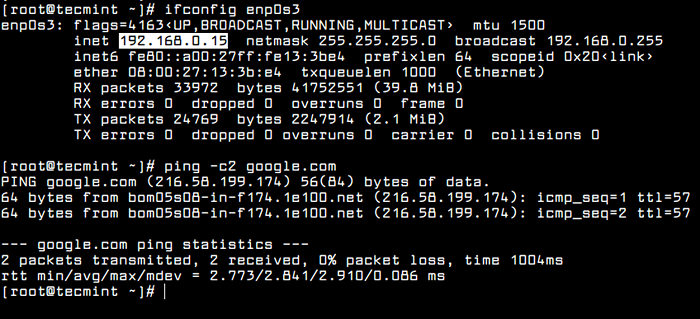 Sprawdź konfigurację sieci
Sprawdź konfigurację sieci Inne przydatne narzędzia, które mogą być używane do zarządzania prędkością, łącza lub uzyskiwania informacji o interfejsach sieciowych, to ETHTOOL I Mii-tool.
# ETHTOOL ENP0S3 # MII-TOOL ENP0S3
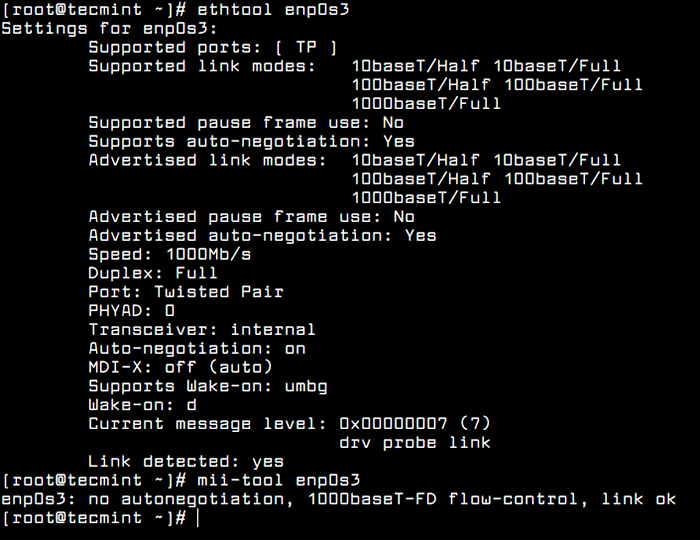 Sprawdź połączenie sieciowe
Sprawdź połączenie sieciowe Ważnym aspektem sieci komputerowych jest wymienianie wszystkich otwartych gniazd sieci.
Aby wymienić wszystkie otwarte serwery TCP Lub UDP Gniazda w stanie słuchania Wydaj następujące polecenia. Jednakże, UDP Serwer nie wymienia żadnego stanu gniazda ze względu na fakt, że UDP jest protokołem bez połączenia, który wysyła tylko pakiety przez sieć i nie ustanawia połączeń.
# netstat -tulpn # ss -tulpn # lsof -i4 -6
Zarządzaj usługami w Centos 7
Centos 7 Zarządza Demonami lub usługą za pośrednictwem SystemCtl Utility. Aby wymienić wszystko usługę, wydaj następujące polecenie.
# Systemctl List-Units
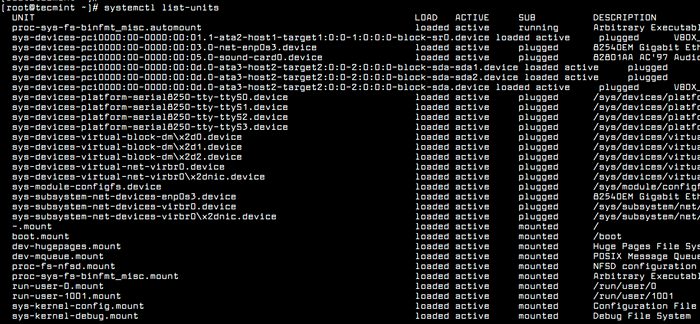 Wymień wszystkie usługi
Wymień wszystkie usługi Aby sprawdzić, czy demon lub usługa jest włączona do automatycznego uruchamiania, gdy system się uruchomi, wydaj następujące polecenie.
# SystemCtl List-Unit-Files -t Service
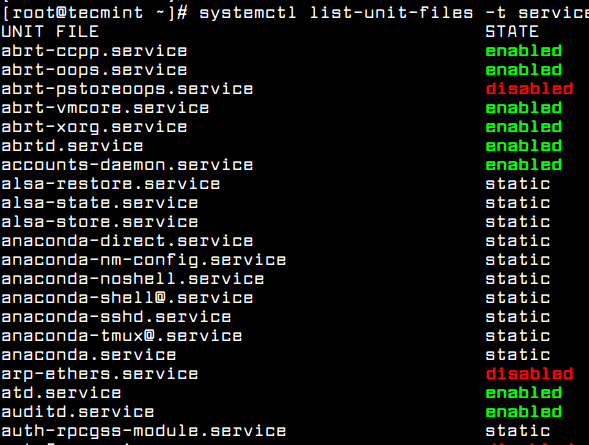 Usługi włączone do listy
Usługi włączone do listy Aby wymienić stare Sysv Usługi obecne w twoim systemie i wyłącz je, wydają następujące polecenia ChkConfig.
# CHKCONFIG -LIST # CHKCONFIG Service_name Off
5. Wyłącz niechciane usługi w Centos 7
Zaleca się po zainstalowaniu Centos 7, Aby wymienić, jakie usługi są uruchomione w systemie, uruchamiając powyższe polecenia oraz wyłącz je i usuwaj je w celu zmniejszenia wektorów ataków przeciwko systemowi.
Na przykład, Przyrostek Demon jest zainstalowany i włączony domyślnie w Centos 7. Jeśli system nie wymaga uruchomienia serwera pocztowego, najlepiej zatrzymać, wyłączyć i usunąć usługę postfix, wydając poniższe polecenia.
# Systemctl Stop Postfix # Systemctl Wyłącz postfix # yum usuń postfix
Oprócz NetStat, SS, Polecenia LSOF lub SystemCtl, możesz również uruchomić PS, TOP lub pstree Polecenia w celu odkrycia i zidentyfikowania, jakie niechciane usługi działają w twoim systemie i wyłączyć lub usunąć.
Domyślnie, pstree narzędzie nie jest instalowane w Centos 7. Aby go zainstalować Wykonaj następujące polecenie.
# yum instaluj psmisc # pstree -p
 Wymień procesy Linux w formacie drzewa
Wymień procesy Linux w formacie drzewa Włącz zaporę w Centos 7
Firewalld to główne narzędzie zapory, które wykorzystuje interakcje z regułami IPTABLES.
Aby włączyć i uruchomić i zweryfikować zaporę ogniową w Centos 7, wykonaj następujące polecenia.
# Systemctl Włącz zaporę ogniową # Systemctl Start Firewalld # Systemctl Status Firewalld
Aby otworzyć określoną usługę dla połączeń przychodzących, najpierw sprawdź, czy aplikacja jest już obecna w Firewalld reguły, a następnie dodaj regułę dla usługi, jak pokazano w poniższym przykładzie, co pozwala Ssh Połączenia przychodzące. Używać --stały przełącz, aby stale dodać regułę.
# firewall-cmd --add-service = [TAB] #LIST SERVICES # Firewall-Cmd --add-Service = ssh # firewall-cmd --add-service = ssh --Permanent
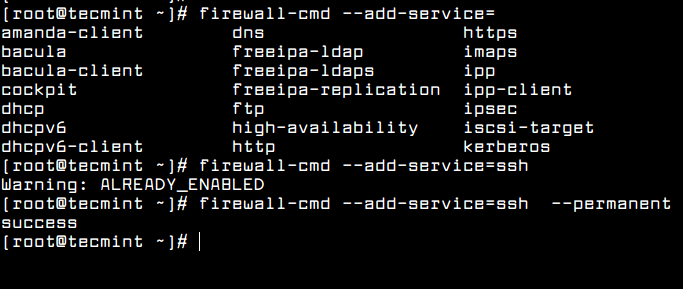 Otwarta usługa w Firewalld
Otwarta usługa w Firewalld W przypadku, gdy usługa jest już zdefiniowana w zasadach zapory, możesz ręcznie dodać port serwisowy, jak pokazano w poniższym przykładzie.
# firewall-cmd --add-port = 22/tcp --Permanent # firewall-cmd--reload #Apply reguła w locie
Włącz uprawnienia sudo na kontach użytkowników
Aby udzielić uprawnień dotyczących normalnego użytkownika, najpierw utwórz użytkownik, wydając polecenie Adduser, ustaw hasło dla użytkownika i udzielić uprawnień root dla użytkownika, wykonując poniższe polecenie, które dodaje nowego użytkownika do grupy kół administracyjnej.
# adduser Tecmint # Passwd Tecmint # Usermod -Ag Wheel Tecmint
Aby sprawdzić, czy nowy użytkownik ma uprawnienia root, zaloguj się do systemu za pomocą poświadczeń użytkownika i uruchom polecenie Yum z uprawnieniami sudo, jak pokazano w poniższym fragmencie.
# su - Tecmint # sudo yum aktualizacja
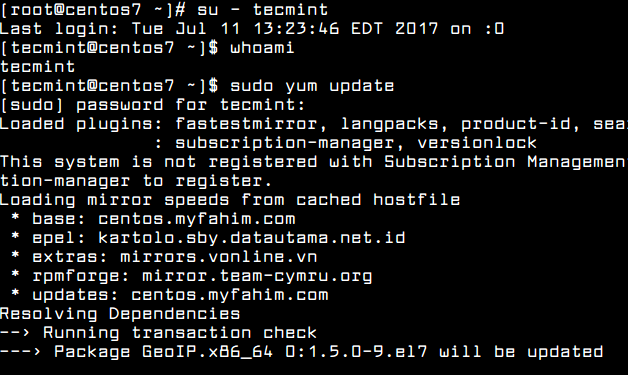 Sprawdź uprawnienia użytkownika Sudo
Sprawdź uprawnienia użytkownika Sudo Skonfiguruj uwierzytelnianie klucza publicznego SSH w Centos 7
Aby zabezpieczyć serwer SSH i skonfigurować uwierzytelnianie klucza publicznego w celu zwiększenia bezpieczeństwa serwera za pomocą prywatnego klucza SSH do zalogowania się, najpierw wygeneruj parę klucza SSH z następującym poleceniem.
Nie wprowadzaj hasła na wypadek, gdybyś chciał zautomatyzować zarządzanie serwerami za pośrednictwem SSH.
# ssh -keygen -t rsa
Po wygenerowaniu pary kluczy SSH skopiuj klucz do serwera, z którym chcesz się połączyć, wydając poniższe polecenie. Początkowo wprowadź swoje zdalne hasło użytkownika SSH, aby skopiować klucz publiczny.
# ssh-copy-id [e-mail chroniony] _Server_IP
Po skopiowaniu klucza publicznego SSH do serwera zdalnego, zaloguj się do zdalnego serwera SSH za pomocą następującego polecenia.
# ssh [e -mail chroniony] _Server_IP
Wreszcie, aby zabezpieczyć serwer SSH, upewnij się, że nie wyrzucisz zdalnego dostępu SSH do konta głównego, otwierając plik konfiguracji SSH /etc/ssh/sshd_config z edytorem tekstu jako root i zmień go z Tak Do NIE.
Pertrootlogin nr
Aby zastosować ustawienie, musisz ponownie uruchomić usługę SSH, aby użyła nowej konfiguracji.
# Systemctl restart sshd
To wszystko! To tylko kilka podstawowych ustawień i poleceń, jakie każdy administrator systemu musi znać i złożyć w nowym systemie Centos lub w celu wykonywania zadań codziennych w systemie.
Aby zabezpieczyć i utwardzić serwer Centos 7, sprawdź następujące artykuły.
- Mega Guide to Harden and Secure Centos 7 - Część 1
- Mega Guide to Harden and Secure Centos 7 - Część 2
Jeśli planujesz wdrażać strony internetowe w tym systemie CentOS 7, dowiedz się, jak konfiguracja i konfigurowanie stosu lampy lub stosu LEMP.

